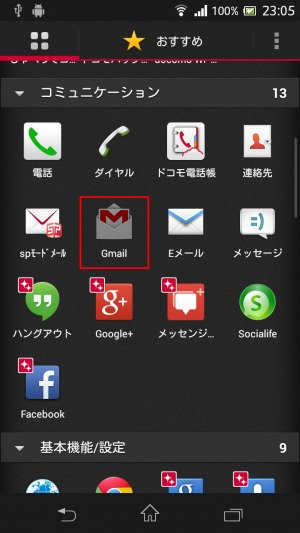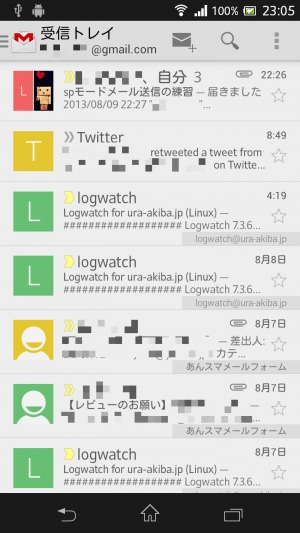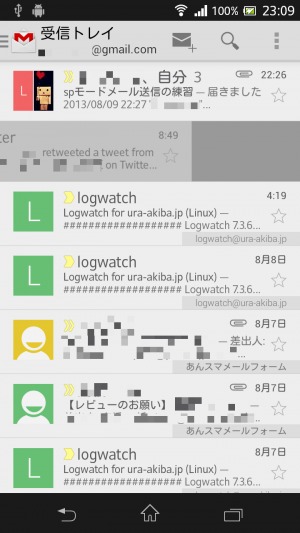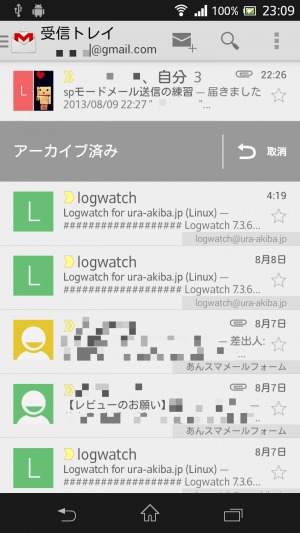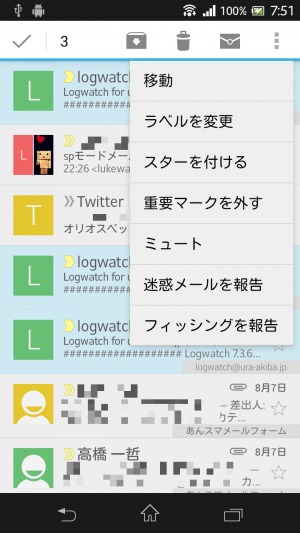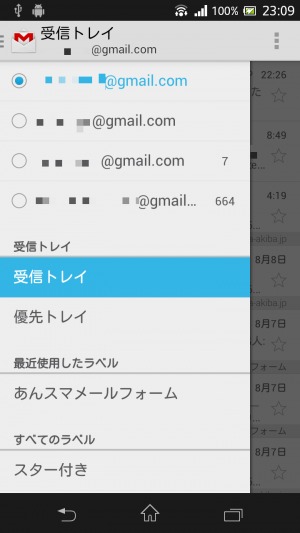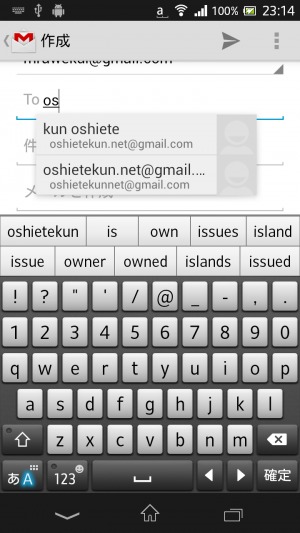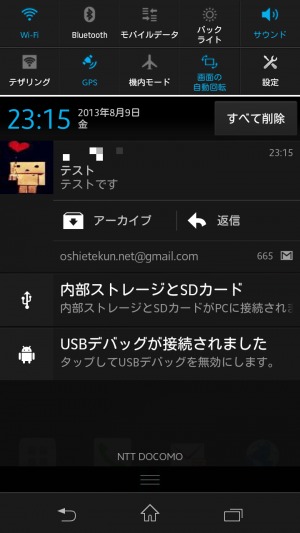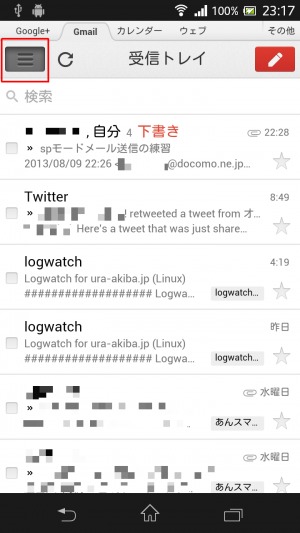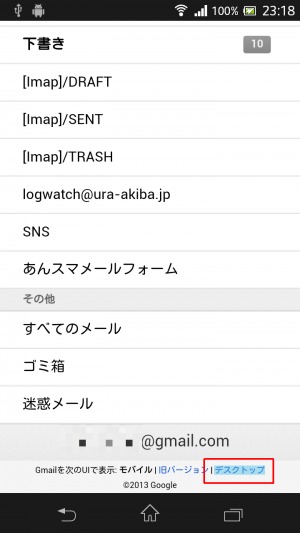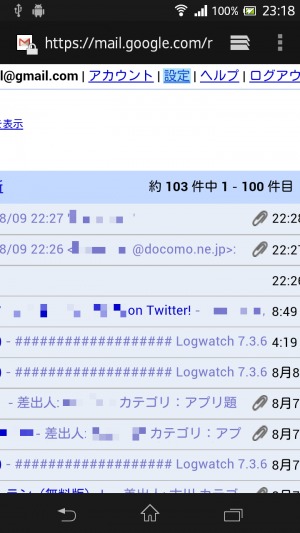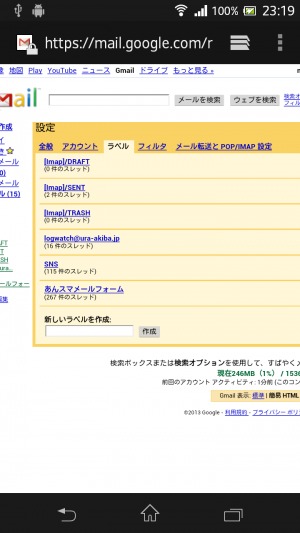【Xperia Aの基本機能】「Gmail」は標準メールアプリの中でも使いやすくオススメ
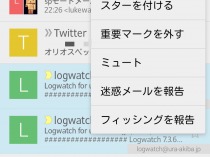
「Xperia A SO-04E」などのドコモ製スマホには、「Gmail」「spモードメール」「Eメール」の3つのメールアプリがプリインストールされているが、中でもメインで使うメールとしてオススメなのが「Gmail」だ。
Gmailの最大の特徴は、送受信したメールが15GBもの容量の無料オンラインストレージ上に保存され、パソコンやスマホなど様々な端末上からアクセスできることだ。既読化やラベルによる分類などの変化も端末間で即座に同期される。また、過去のメールの検索機能や、受取ったメールを様々な条件で自動分類するフィルタ機能など、便利な機能も充実している。
迷惑メールの受信ブロック機能も優秀だ。他のユーザーが迷惑メールとして削除したメールの統計情報などを元に、自分で設定をしなくてもほとんどの迷惑メールを自動的に除去してくれる。
Androidアプリ版Gmailも、スワイプによるナビゲーションや項目削除などスマホ向けの操作を完備していて使いやすい。
ただし、パソコンでも利用することを前提としたサービスのためか、モバイル版には新規ラベルの作成など一部の操作が実装されていないのが困りものだ。
スマホだけで全ての機能を利用したい場合は、ブラウザからパソコン版Gmailにアクセスして操作する必要があるぞ。
Gmailのアプリはホーム画面の左下のアイコンから勧めるドロワー(アプリ一覧)の「コミュニケーション」カテゴリにある。
Gmailを起動すると、このような受信メールの一覧画面が表示される。
項目を左右にドラッグすると、「アーカイブ」に送ることができる。重要ではないが念のため残しておきたいメールなどをアーカイブ送りにすることで、受信トレイを整理できるぞ。
削除操作を行なうと、このような取り消しボタン付きのメッセージが表示されるので、誤って操作してしまったときにはすぐに元に戻せる。
項目を長押しすると選択状態になり、右上に表示されるメニューボタンから様々な一括操作を行なえる。
左上のタイトル欄をタップするか、画面左端から右向きにスワイプすると、アカウントやラベルの一覧が表示され、表示内容の切り替えを行なえる。
メールの内容表示画面では、右上のメニューから様々な操作が可能だ。
一覧画面上部の「+」アイコンで進める新規メール作成画面では、「To」欄に連絡先の登録名やメールアドレスの一部を入力すると、該当する候補が表示され、タップすることで入力できる。右上の紙飛行機のアイコンを押せば送信を実行できるぞ。
メールを受信した場合、通知画面にこのような幅広の項目が表示され、件名や本文などを確認でき、素早く返信も行なえる。
ブラウザでPC版Gmailから詳細設定を行なう
スマホでGmailの詳細な設定を行なうには、「gmail.com」にアクセスして、左上のリンクからメニュー画面に進もう。
メニュー画面最下部右端の「デスクトップ」のリンクで、パソコン版に切り替えられる。
パソコン版の右上の「設定」で、Gmailの設定画面に進めるぞ。
設定画面はいくつかのページに分かれている。「ラベル」ではメールを分類するラベルの追加や整理が可能だ。「フィルタ」では、様々な条件で受信したメールの自動分類などを行なわせられるぞ。
関連記事

【Xperia Aの基本機能】「spモードメール」は使い勝手は微妙だが必要になる場面はあるかも

【Xperia Aの基本機能】ISPや勤め先などの電子メールもスマホ上で利用可能にしよう

Gmailで受取ったメールに添付されたZIPファイルを保存したければWeb版Gmailを利用しよう

データ通信OFFでもspモードメールの新着を知らせてくれる「SPモードメール監視」

キーワード検索が爆速なGMail等対応メーラーアプリ「CloudMagic」【最大5アカウント登録可】

K-9 Mailインストール後のメールアカウント設定と基本的な操作をマスター

【Xperia Aの基本機能】実用モバイルアプリの決定版「Googleマップ」

メールはGmailで一括管理するのがスマートだぞ

【最速レビュー】ドコモからGmailやPOP/IMAPサーバにも対応した電子メールアプリが登場したがspモードメール未対応機種が多すぎ
2013年08月10日08時22分 公開 | カテゴリー: ソーシャル | キーワード:チップス | Short URL
ツイート ![]()
最新記事
- 肩に乗せるだけで音に包まれる!ウェアラブルネックスピーカー!
- 枕の下に置くピロースピーカー!Bluetooth接続でスマホから音楽を流しながら寝れる!
- 腕に巻いて使えるウェアラブルスピーカー!IPX6防水で急な雨にも安心!
- ミニモバイルバッテリーの新定番!折りたたみ式のLightningコネクター搭載!
- コネクター搭載の3in1モバイルバッテリー!iPhoneもAndroidもおまかせ!
- ケーブル不要でiPhoneもApple Watchも!5000mAhの大容量モバイルバッテリー!
- TSAロック付きスーツケースベルト! 頑丈なロックフックで安心な旅行を!
- 4in1の大容量モバイルバッテリー!スマホもタブレットもゲーム機も!
- 10000mAh大容量ワイヤレスモバイルバッテリー!Apple Watchの充電も出来る!
- コンパクトな手のひらサイズ。だけど、かなりタフ!どこでも使えるバックハンガー!
- ダンボールを挿すだけ!持ち運び出来るダンボールストッカー!
- コンパクトで高品質なケーブル!6in1のユニークデザインなケーブル!
- 洗練されたシンプルなボディバッグ!自由で快適な背負い心地!
- リラックスして座りやすい座椅子!回転するのでパソコンや読書等に最適!
- ゆったりくつろげる、至福の時間!肘つき座椅子!
- 究極進化、三刀流座椅子!ソファの座り心地みたいな回転座椅子!
- 磁力で自分でまとまる!フラット平形タイプのUSB-Cケーブル!
- 首と肩がホッとする枕!首肩温め機能でじんわり温まる!
- USB-Cケーブルだけで使える!アイリスオーヤマ製の27インチモニター!
- 15000mAh大容量モバイルバッテリー!ケーブル内蔵&プラグ付き!
- iPad専用磁気充電式タッチペン!ワイヤレス充電可能なスタイラスペン!
- 寒い季節には欠かせないアイテム!ドリンクを温められるカップウォーマー!
- ワンタッチで飲み物を温められる!デスクで使うのに最適!
- 柔らかい感触!心地良いさわり心地の充電式カイロ!
- 3in1防災対策の充電式カイロ!寒い季節を心地よく、あたたかく過ごそう!
- つけたら2秒ですぐ暖かい!2個セットの充電式カイロ!
- 左の手のひらにフィット!操作しやすいのせ心地のトラックボールワイヤレスマウス!
- 大容量収納可能なビジネスリュック!充実のポケット数!
- 通勤が快適な薄型なのに大容量!ノートパソコンも安全に収納!
- シンプルで洗練されたデザイン!どんな服装にも似合うビジネスリュック!